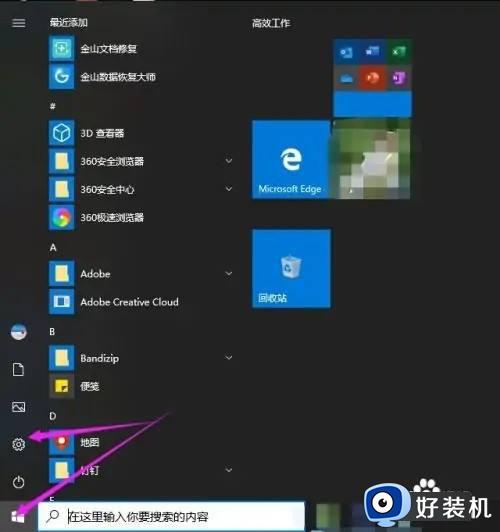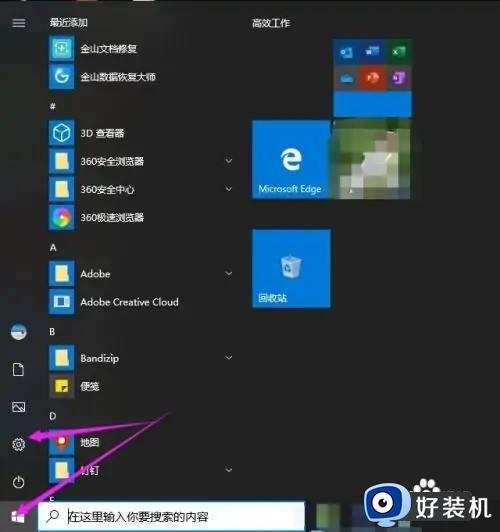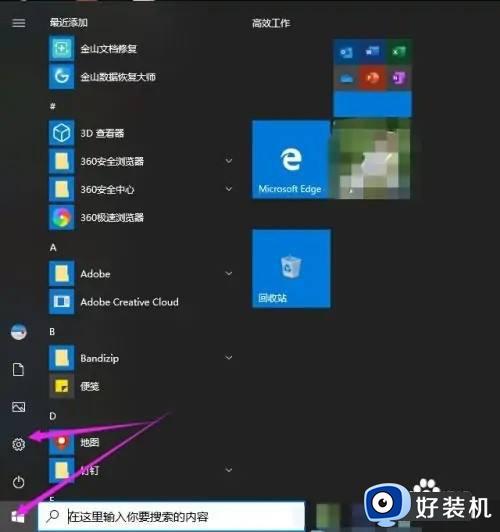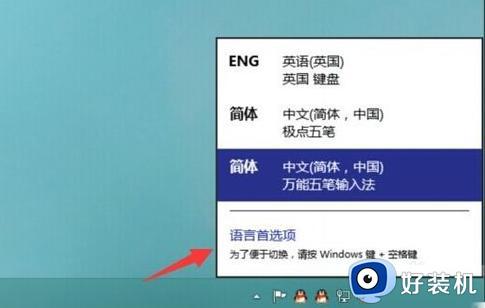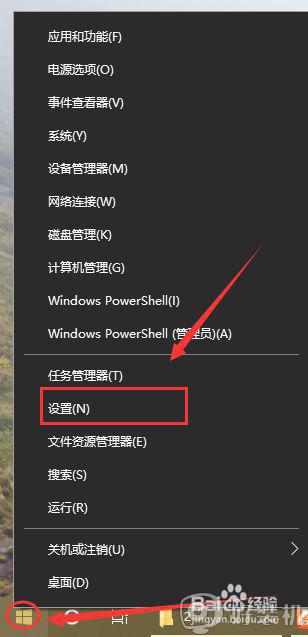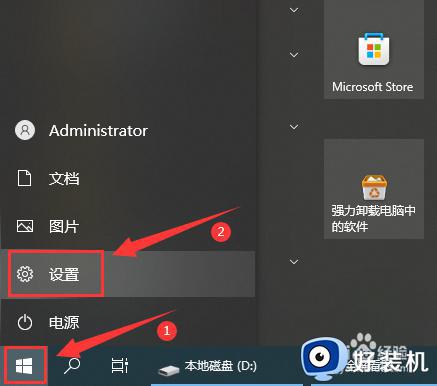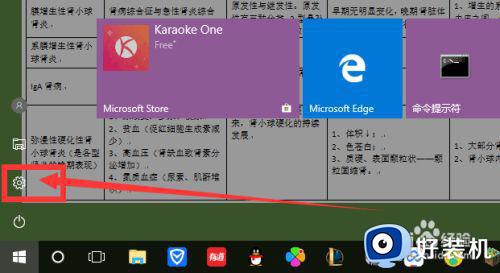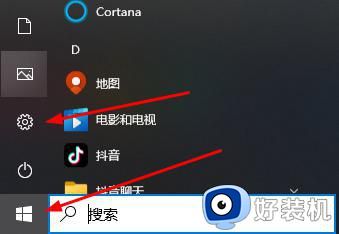win10输入法快捷键怎么改 修改win10输入法快捷键设置方法
时间:2023-07-05 09:48:46作者:xinxin
对于win10系统中自带的输入法工具,很多用户常常因为功能较少的缘故而选择安装第三方输入法来使用,可是每次在win10电脑上进行输入法切换时却都不是自己熟悉的快捷键,因此想要进行修改,可是win10输入法快捷键怎么改呢?今天小编就来教大家修改win10输入法快捷键设置方法。
推荐下载:win10专业版正版
具体方法:
1、按下win+R打开运行,在弹出来的窗口里输入control,按回车或点击确定。跳到控制面板页面;
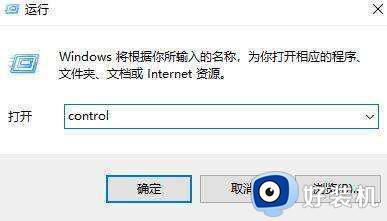
2、控制面板页面点击查看方式旁边的下拉箭头,选择类别。然后点击时钟、语言设置,点击语言,进入语言设置界面
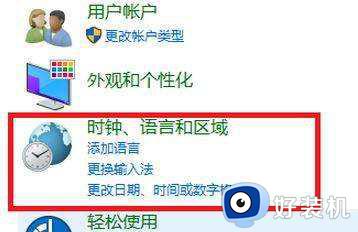
3、点击左侧【高级设置】;
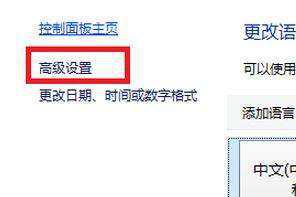
4、在高级设置界面点击【更改语言栏热键】;
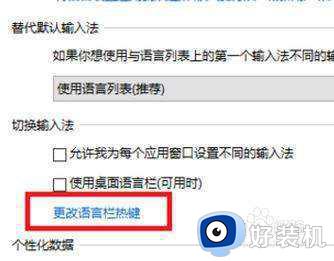
5、在新弹出来的窗口里就可以看到默认的切换设置是Alt+Shift,我们把上面的Ctrl+Shift按钮选中,点击确定按钮即可!
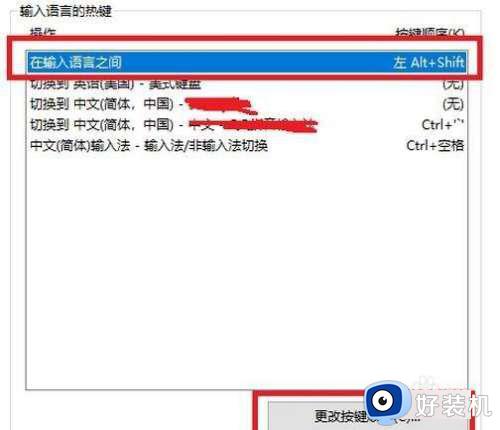
以上就是小编给大家讲解的修改win10输入法快捷键设置方法了,还有不懂得用户就可以根据小编的方法来操作吧,希望本文能够对大家有所帮助。